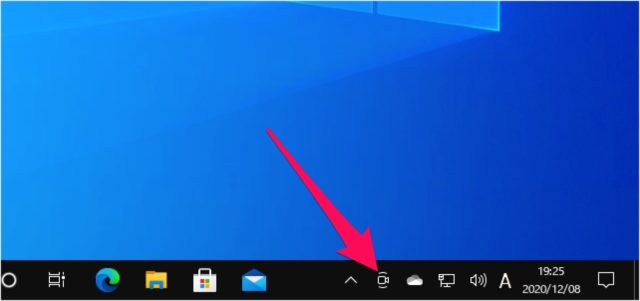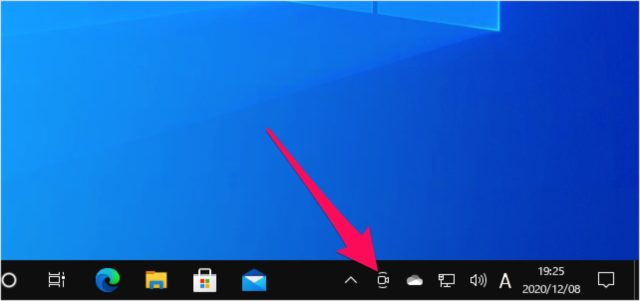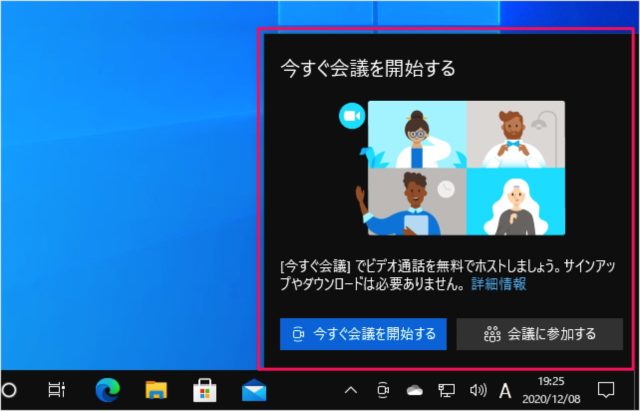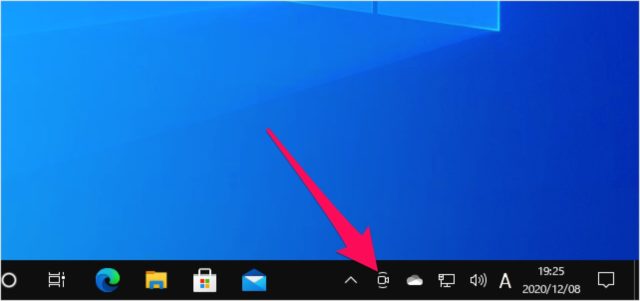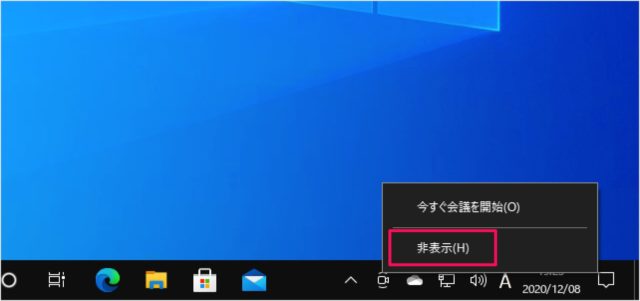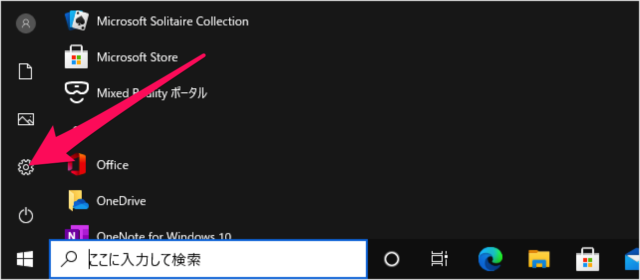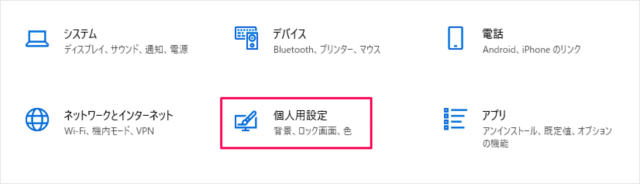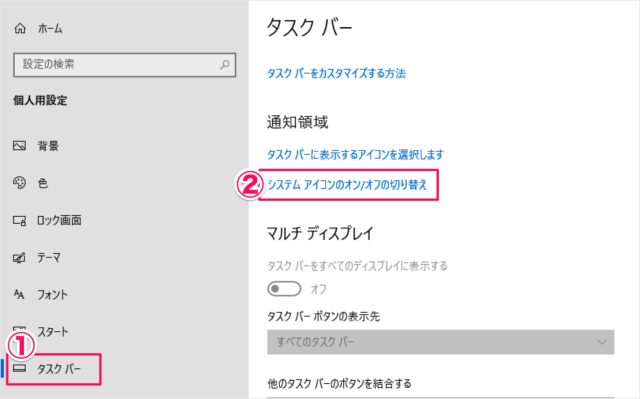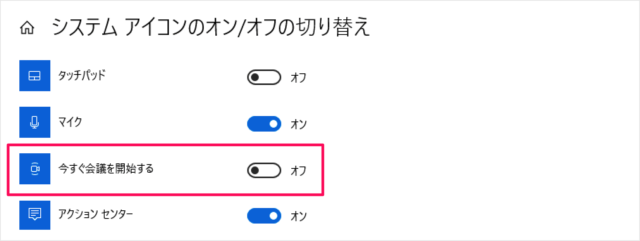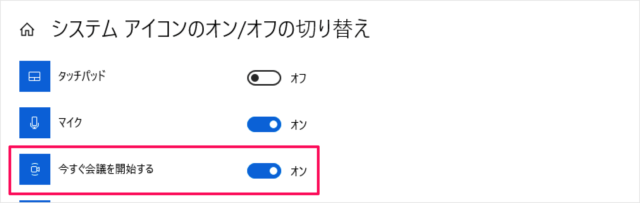目次
Windows10のタスクバーに「今すぐ会議を開始する」アイコンを非表示にする方法を紹介します。
タスクバーに表示されている「今すぐ会議を開始する」アイコンを非表示にする方法を紹介します。
※ 「今すぐ会議を開始する」アイコンは、上と下にカーブした線のある小さなビデオカメラのような形状で、タスクバーの右側にあります。
「今すぐ会議を開始する」とは
「今すぐ会議を開始する」とは、Skype の会議機能のことです。
アイコンをクリックすると
「今すぐ会議を開始する」という小さなポップアップが表示されます。「今すぐ会議を開始する」か「会議に参加する」をクリックすると、Skypeが表示されるので、簡単に会議を作成・参加することができます。
「今すぐ会議を開始する」を非表示に - タスクバー
「今すぐ会議を開始する」アイコンを右クリックし
「非表示」をクリックしましょう。これでアイコンは非表示になります。
「今すぐ会議を開始する」を非表示に - Windowsの設定
Windowsの設定から非表示にすることもできます。
スタートメニューの「歯車」アイコンをクリックし
Windowsの設定です。
①左メニューの「タスクバー」をクリックし、②「システムアイコンのオン/オフの切り替え」をクリックしましょう。
「今すぐ会議を開始する」を「オフ」にしましょう。これでOKです。
「今すぐ会議を開始する」を表示
「今すぐ会議を開始する」を再度、使いたくなったら
「今すぐ会議を開始する」を「オン」にしましょう。これでタスクバーにアイコンが表示されます。
Windows 10 タスクバー
- Windows 10 タスクバーの使い方と設定まとめ
- Windows 10 タスクバーを自動的に隠す
- Windows 10 タスクバーの色付け(アクセントカラー)
- Windows 10 タスクバーをロック(固定)する
- Windows 10 タスクバーの位置を変更する
- Windows 10 タスクバーのボタンをカスタマイズ(小さいアイコン、ラベル)
- Windows 10 タスクバーにアプリをピン留め/はずす
- Windows 10 タスクバーのアプリをショートカットキーで起動
- Windows 10 フォルダーのショートカットをタスクバーに設置
- Windows 10 コントロールパネルをスタート・タスクバーに配置(ピン留め)
- Windows 10 仮想デスクトップ - すべてのウィンドウをタスクバーに表示
- Windows 10 タスクバーの通知領域に表示するアイコンを選択(設定)
- Windows 10 タスクバーのシステムアイコンを表示/非表示
- Windows 10 タッチキーボードアイコンの表示/非表示 - タスクバー
- Windows 10 「今すぐ会議を開始する」を非表示に - タスクバー
- Windows 10 タスクバーにデスクトップ・ツールバーを追加する方法
- Windows 10 タスクバーの天気・ニュースを表示/非表示にする